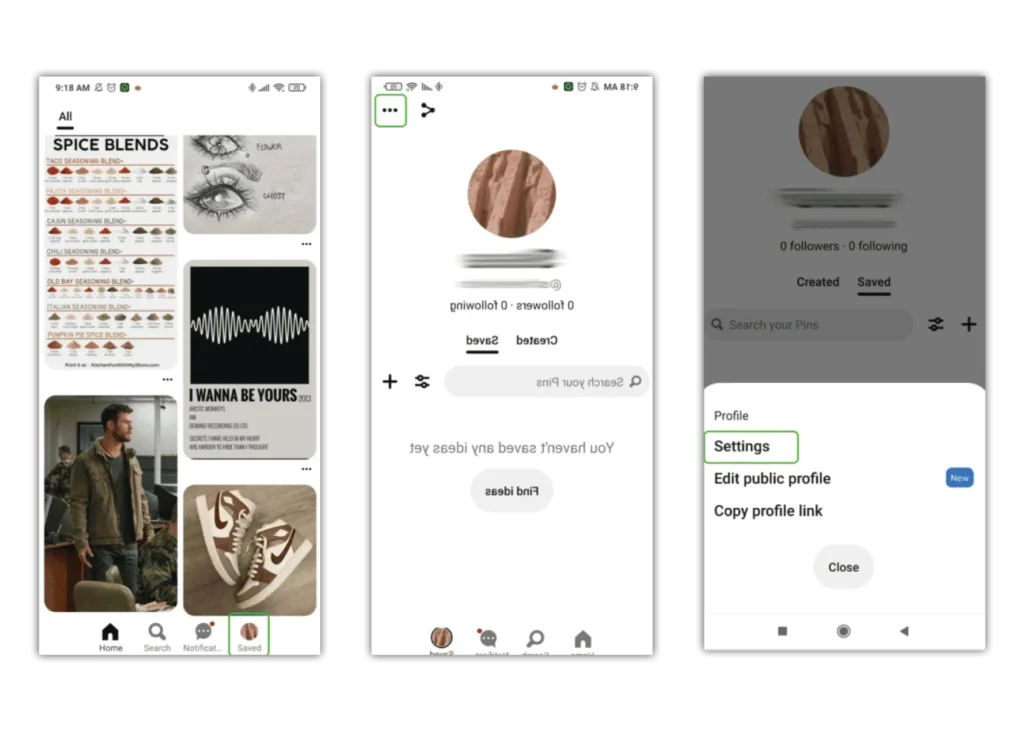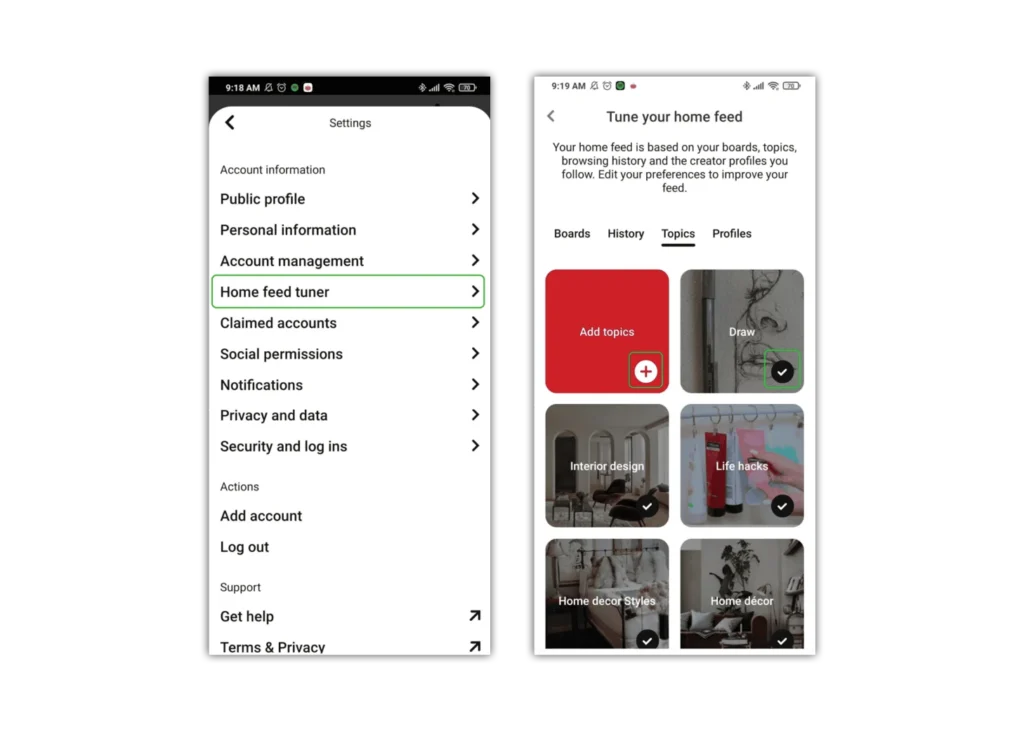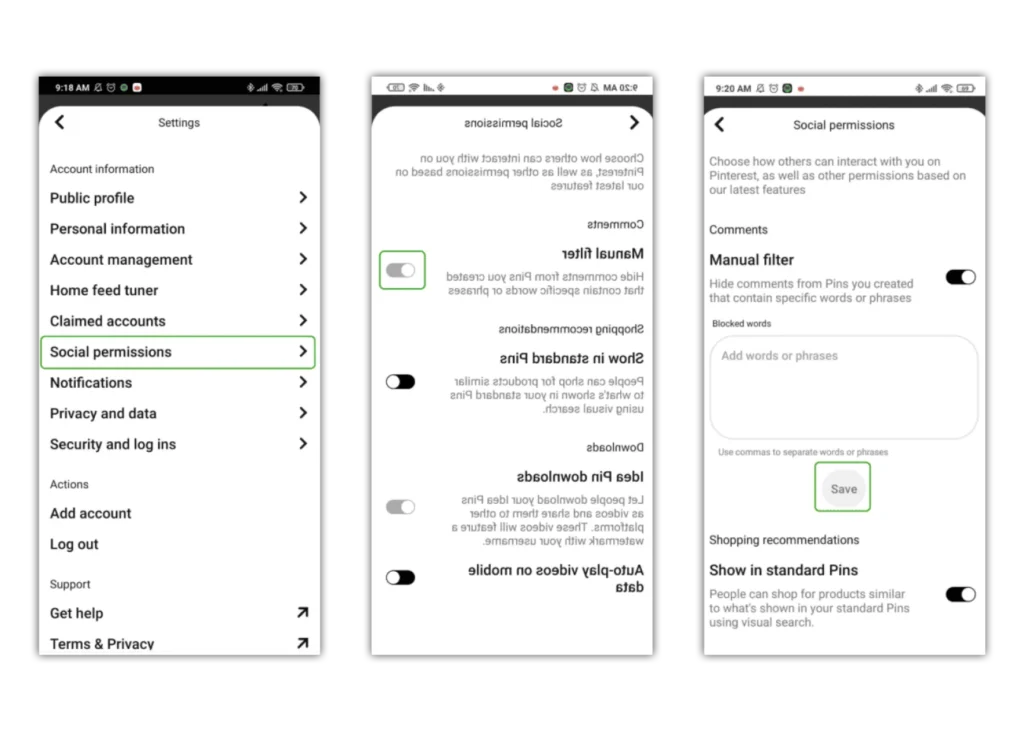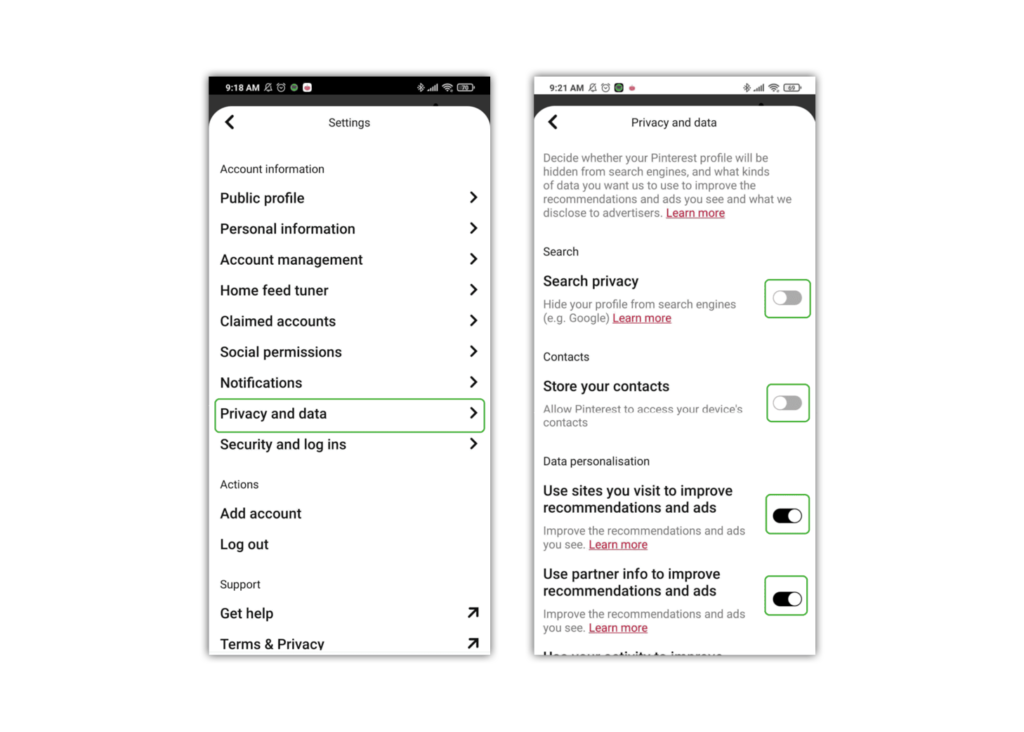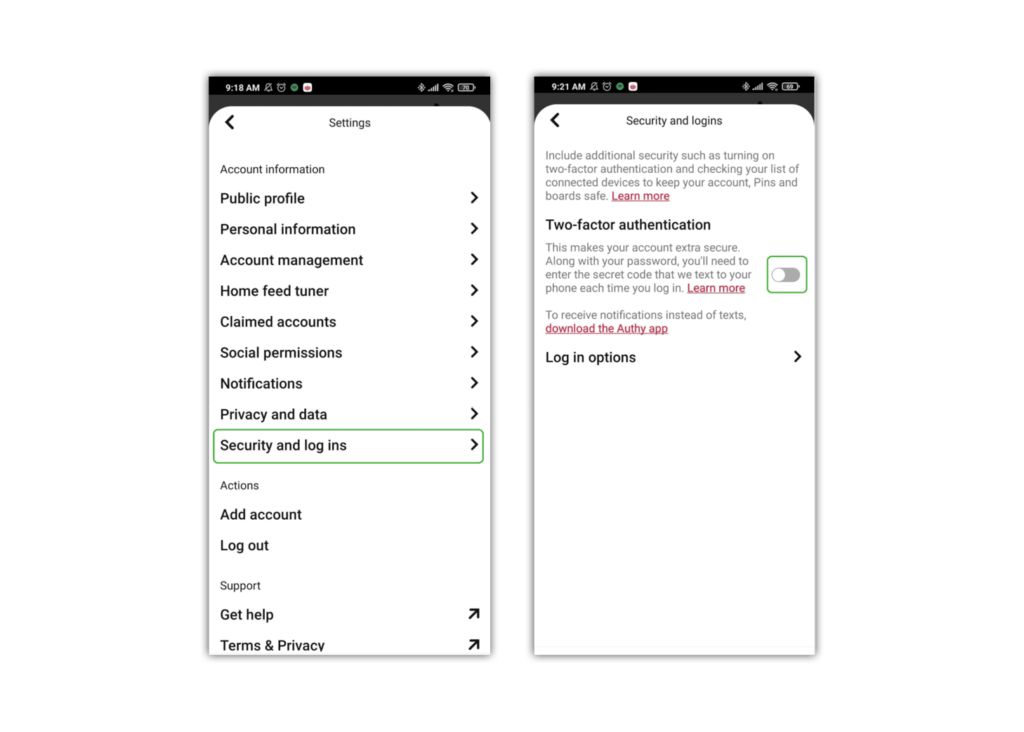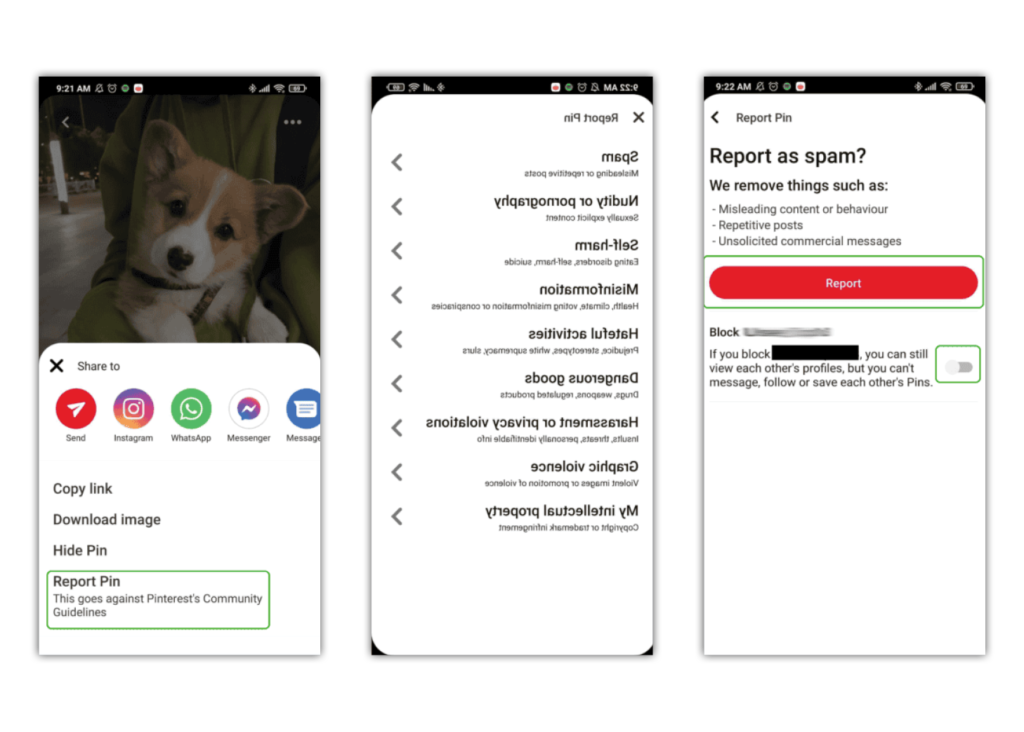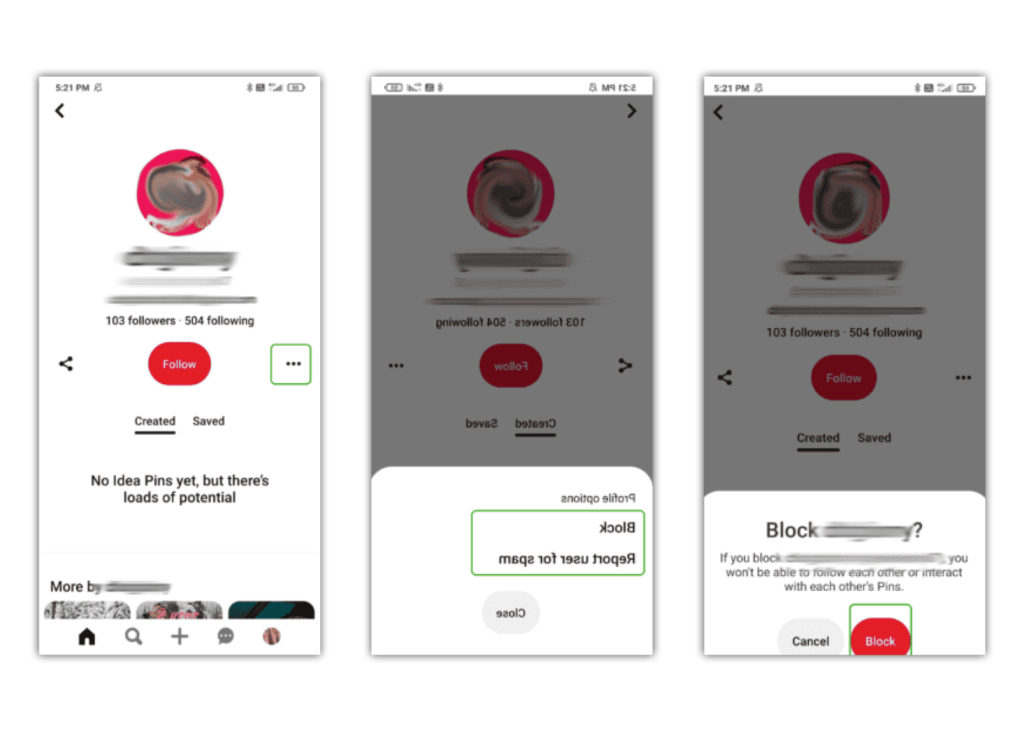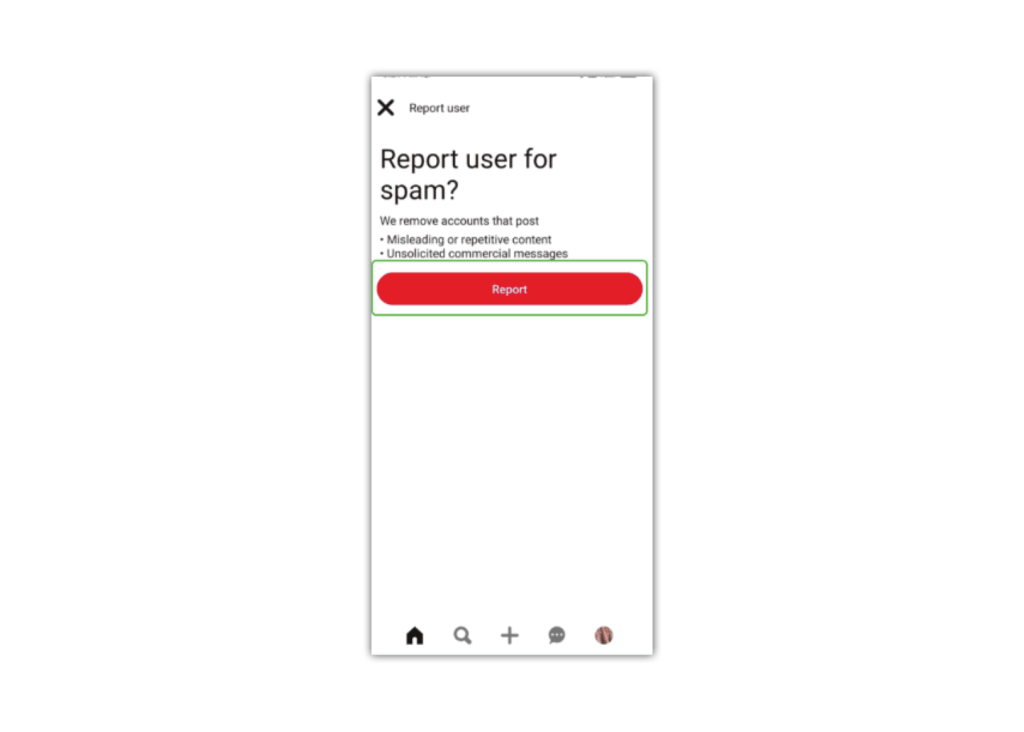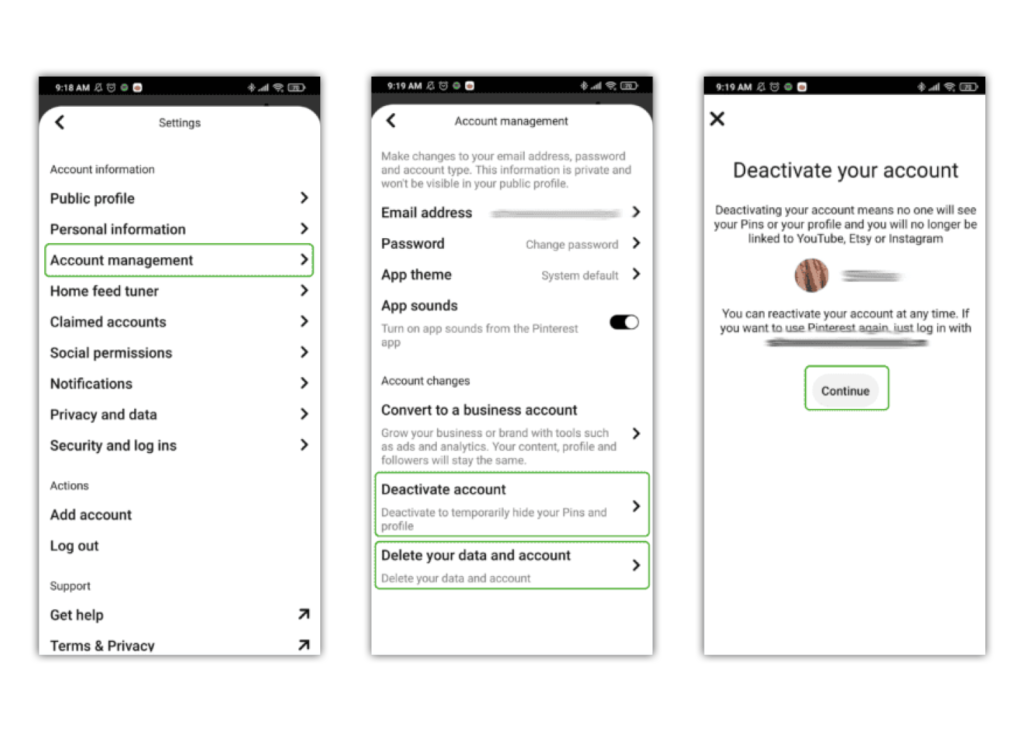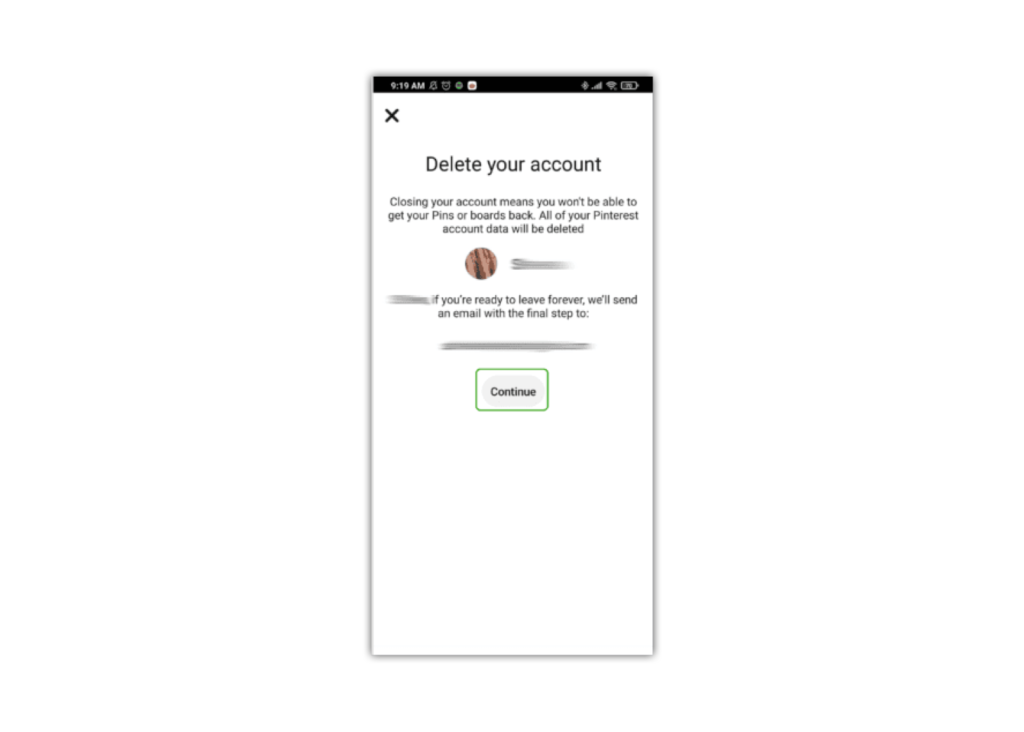So passen Sie Ihren Home-Feed an
Die Sicherheit von Pinterest beginnt damit, sicherzustellen, dass die Inhalte, die Sie oder Ihr Kind sehen, angemessen sind. Das kann bedeuten, Inhalte hervorzuheben, die sich positiv auf das Wohlbefinden auswirken oder altersgerecht sind.
So passen Sie Ihren Startseiten-Feed an:
Schritt 1 – Tippen Sie in Ihrem Feed auf Ihre profile. Tippen Sie auf die 3 horizontale Punkte oben rechts in Ihrem Profil und wählen Sie aus Einstellungen .
Schritt 2 - Zapfhahn Home-Feed-Tuner und dann Themen.
Um ein neues Thema hinzuzufügen, tippen Sie auf das rote Kästchen mit der Bezeichnung Themen hinzufügen. Wählen Sie aus den verfügbaren Themen aus, die Sie Ihrem Feed hinzufügen möchten.
Um ein Thema zu löschen, tippen Sie auf Häkchen.